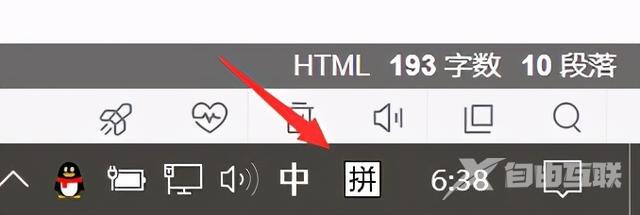问题描述: 卸载了下载的讯飞输入法,重启后只能输入字母了,检查下发现输入法图标不见了,如下图: 解决办法: 1、点左下角开始,打开:设置---时间和语言 2、选择语言,然后点
问题描述:
卸载了下载的讯飞输入法,重启后只能输入字母了,检查下发现输入法图标不见了,如下图:

解决办法:
1、点左下角开始,打开:设置--->时间和语言
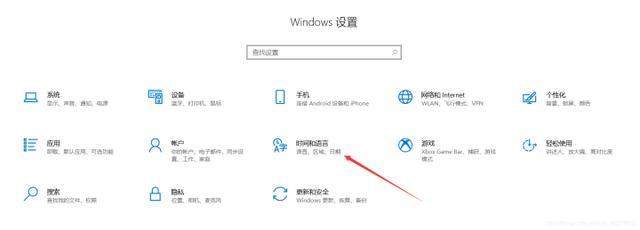
2、选择语言,然后点击中文(简体,中国),打开选项
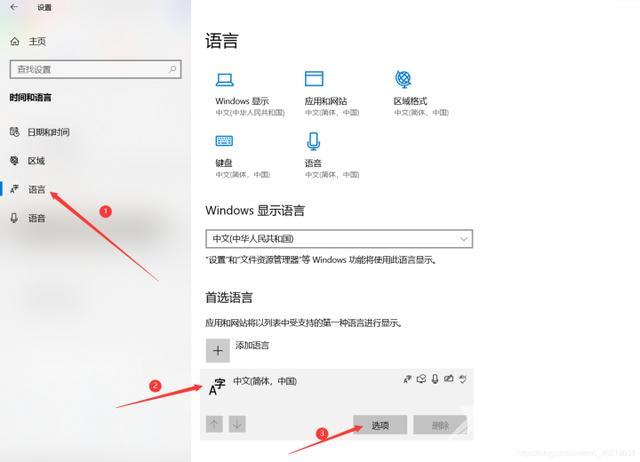
3、解决思路是卸载重装,但是因为只有微软拼音这一个输入法,删除按钮是灰色的,删除不了:
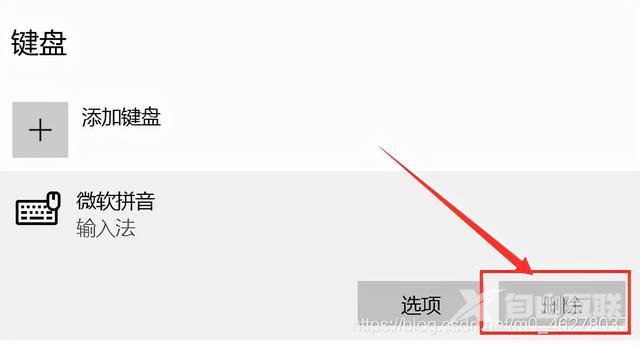
4、点击添加键盘-->微软五笔

5、这时就可以删除微软拼音输入法了:
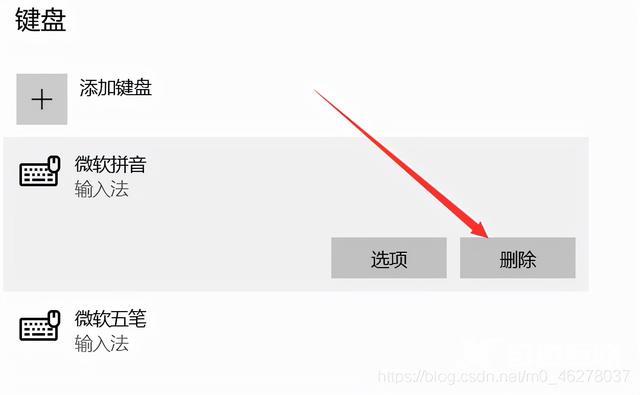
6、然后再把微软拼音输入法添加回来:
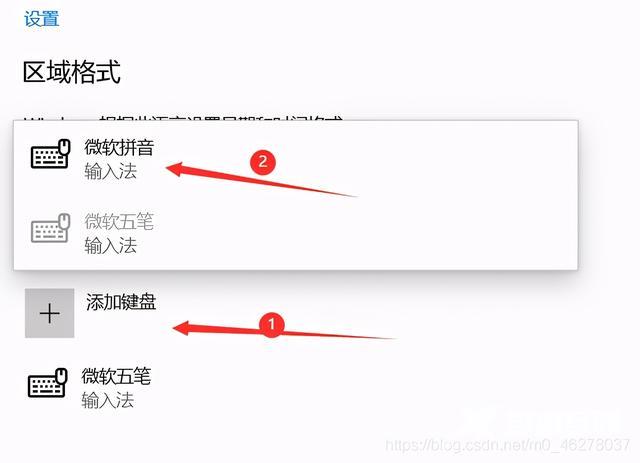
7、不会用五笔输入法的可以把微软五笔输入法删除:
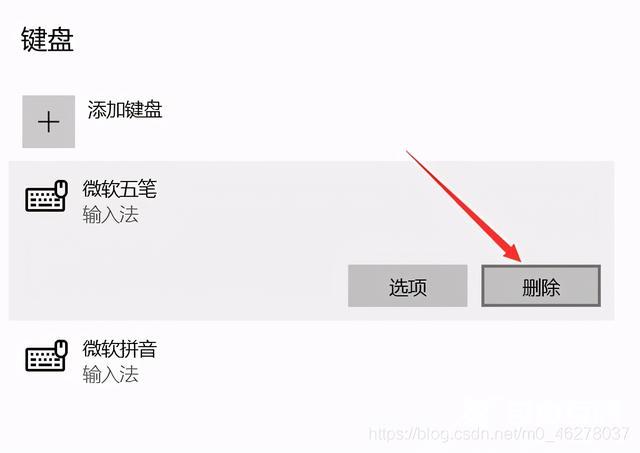
8、这时会看到输入法图标已经显示出来了,可以切换中英文状态了: